In diesem Tutorial lernen Sie die Verwendung der folgenden Funktionen in SetPoint (der Maus- und Tastatur-Software von Logitech) kennen:
- Anpassen der Maustasten
- Ändern der Mauseinstellungen
- Anpassen der Mauseinstellungen für Spiele
- Überprüfen des Batteriestands
So ändern Sie die Funktion einer Taste:
-
Starten Sie SetPoint (Start > Programme > Logitech > Maus und Tastatur > Maus- und Tastatureinstellungen).
Hinweis: Falls Sie SetPoint noch nicht installiert haben, können Sie die Software von der MK300-Download-Seite herunterladen.
-
Klicken Sie oben auf die Registerkarte „Eigene Maus“ und wählen Sie Ihre Wireless Mouse MK300 aus dem Dropdown-Menü zur Auswahl der Maus:

-
Wählen Sie im Feld „Taste auswählen“ die gewünschte Maustaste.

-
Wählen Sie im Feld „Funktion wählen“ die Funktion aus, die Sie zuweisen möchten:

-
Manche Aufgaben sind noch weiter unterteilt für zusätzliche Anpassungen. In diesem Fall können Sie die Taste zur Auswahl der zu öffnenden Fenster programmieren:

-
Klicken Sie zum Speichern der Einstellungen auf „Übernehmen“. Klicken Sie auf „OK“, um SetPoint zu beenden.
So ändern Sie die Zeigergeschwindigkeit sowie die Bildlaufgröße und passen den Cursor an:
-
Starten Sie SetPoint und klicken Sie oben auf die Registerkarte „Eigene Maus“.
-
Klicken Sie am linken Rand auf die Registerkarte „Mausbewegung“ und wählen Sie im Dropdown-Menü „Maus wählen“ die MK300:
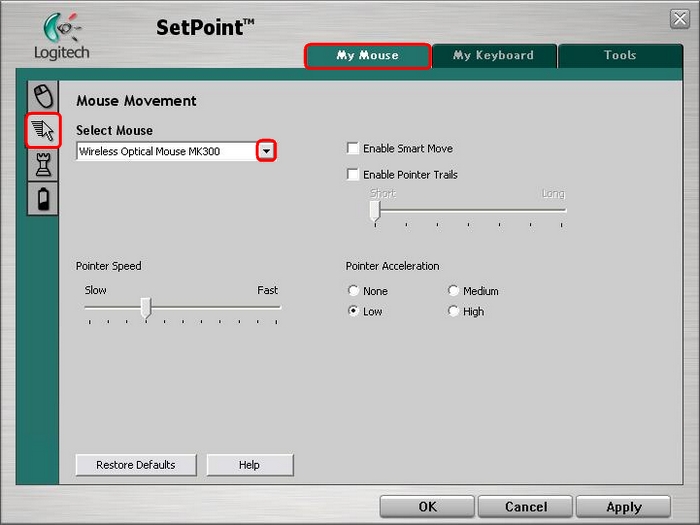
-
Legen Sie mithilfe der Dropdown-Menüs, der Schieberegler und der Kontrollkästchen die gewünschten Einstellungen fest. Über „Hilfe“ erhalten Sie ausführliche Beschreibungen zu diesen Optionen.
-
Klicken Sie zum Speichern der Einstellungen auf „Übernehmen“. Klicken Sie auf „OK“, um SetPoint zu beenden.
Anpassen der Mauseinstellungen für Spiele
Neben den Standardmauseinstellungen haben Sie auch die Möglichkeit, spezielle Spieleinstellungen festzulegen.
-
Starten Sie SetPoint und klicken Sie oben auf die Registerkarte „Eigene Maus“.
-
Klicken Sie am linken Rand auf die Registerkarte „Mauseinstellungen für Spiele“ und wählen Sie im Dropdown-Menü „Maus wählen“ die MK300:

-
Legen Sie mithilfe der Dropdown-Menüs, der Schieberegler und der Kontrollkästchen die gewünschten Einstellungen fest. Über „Hilfe“ erhalten Sie ausführliche Beschreibungen zu diesen Optionen.
-
Klicken Sie zum Speichern der Einstellungen auf „Übernehmen“. Klicken Sie auf „OK“, um SetPoint zu beenden.
So überprüfen Sie den Batteriestand Ihrer MK300-Maus:
-
Starten Sie SetPoint und klicken Sie oben auf die Registerkarte „Eigene Maus“.
-
Klicken Sie am linken Rand auf die Batterie-Registrierkarte und wählen Sie im Dropdown-Menü „Maus wählen“ die MK 300:
-
Überprüfen Sie den Batteriestand auf dieser Seite.

Hinweis: Bei Verwendung von anderen als Alkalibatterien, also etwa NiMH- und wiederaufladbare Lithium-Batterien, können für diese Funktion falsche Informationen angezeigt werden. Die Wireless Desktop MK300-Maus erfordert den Einsatz von Alkalibatterien.
Wichtiger Hinweis: Das Firmware Update Tool wird von Logitech nicht mehr unterstützt oder gepflegt. Wir empfehlen dringend die Verwendung von Logi Options+ für Ihre unterstützten Logitech-Geräte. Während dieser Übergangsphase stehen wir Ihnen gern zur Seite.
Wichtiger Hinweis: Der Logitech Preference Manager wird nicht mehr von Logitech unterstützt oder gepflegt. Wir empfehlen dringend die Verwendung von Logi Options+ für Ihre unterstützten Logitech-Geräte. Während dieser Übergangsphase stehen wir Ihnen gern zur Seite.
Wichtiger Hinweis: Das Logitech Control Center wird nicht mehr von Logitech unterstützt oder gepflegt. Wir empfehlen dringend die Verwendung von Logi Options+ für Ihre unterstützten Logitech-Geräte. Während dieser Übergangsphase stehen wir Ihnen gern zur Seite.
Wichtiger Hinweis: Logitech Connection Utility wird von Logitech nicht mehr unterstützt oder gepflegt. Wir empfehlen dringend die Verwendung von Logi Options+ für Ihre unterstützten Logitech-Geräte. Während dieser Übergangsphase stehen wir Ihnen gern zur Seite.
Wichtiger Hinweis: Die Unifying-Software wird von Logitech nicht mehr unterstützt oder gepflegt. Wir empfehlen dringend die Verwendung von Logi Options+ für Ihre unterstützten Logitech-Geräte. Während dieser Übergangsphase stehen wir Ihnen gern zur Seite.
Wichtiger Hinweis: Die SetPoint-Software wird von Logitech nicht mehr unterstützt oder gewartet. Wir empfehlen dringend die Verwendung von Logi Options+ für Ihre unterstützten Logitech-Geräte. Während dieser Übergangsphase stehen wir Ihnen gern zur Seite.
Häufig gestellte Fragen – FAQs
Für diesen Abschnitt sind keine Produkte verfügbar
